Du kan koble til en Microsoft-konto til en Windows-10 lisens på en enhet på Windows-10 versjon 1607 og senere (Jubileum Oppdatering).
Den viktigste fordelen med dette er at det kan hjelpe deg reaktiv Windows-10 på maskinen hvis du gjør en “betydelig” i maskinvaren.
Windows-10 forblir aktivert hvis du vil endre noen av komponenter som en harddisk eller et skjermkort.
Operativsystemet kan du se enheten som en ny maskin hvis du gjør betydelige endringer i maskinvaren, for eksempel ved å bytte ut hovedkortet med en ny.
Du kan overvinne aktivering problemer når du gjør endringer i maskinvaren av en Windows-10 maskinen ved å koble til en Microsoft-konto til lisensen.
Så, i stedet for å måtte hoppe gjennom ringer for å få Windows-10 aktivert igjen, du vil rett og slett bruke Microsoft-kontoen din for å hjelpe deg i det.
Koble til en Microsoft-Konto til en Windows-10 lisens
Første ting første. Windows-10 må være aktivert på maskinen. Microsoft-kontoen som du legger deretter plukker opp aktivering status og husker lisens.
Merk: du har Fullført fremgangsmåten nedenfor kan slå logge deg på kontoen din fra en lokal konto til Microsoft-kontoen. Mens du kan bytte tilbake til en lokal konto etter at du har fullført prosessen, dette vil fjerne enheten fra listen over enheter på nettstedet til Microsoft-kontoen.
Trinn 1: Kontroller at Windows-10 er aktivert

Du kan bekrefte aktivering statusen til en maskin som kjører Windows 10 på følgende måte:
- Bruk tastatursnarveien Windows-jeg for å åpne applikasjonen Innstillinger.
- Velg Oppdater Og Sikkerhet.
- Velg Aktivering
Skjermen viser Windows-10 edition er installert på maskinen, og aktiveringsstatusen.
Trinn 2: Legge til en Microsoft-konto
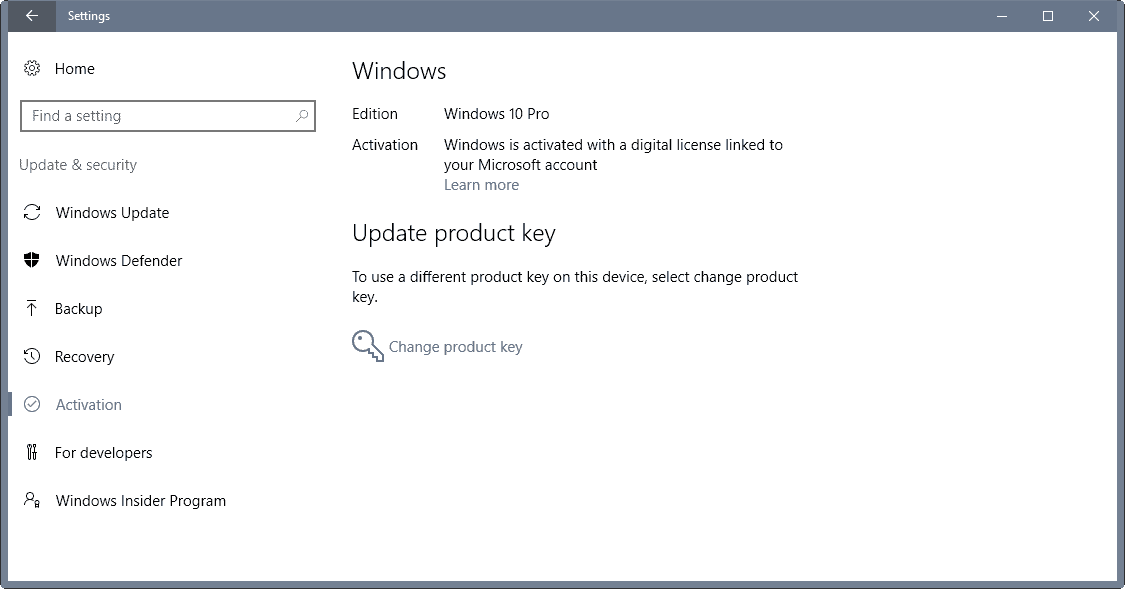
Du legger til en Microsoft-Konto til operativsystemet på samme Innstillinger.
- Klikk på “legg til konto” under “legge til en Microsoft-konto” på Aktiverings-Innstillinger-siden.
- Dette åpner et skilt på skjermen.
- Skriv inn Microsoft-kontoen din e-post eller telefon-nummer og passord på skjermen, og klikk på “logg på”.
- Hvis du bruker to-faktor autentisering, blir du bedt om å bekrefte den andre godkjenning trinn på neste side.
- Sist, men ikke minst, blir du bedt om å angi gjeldende Windows-passordet på den siste skjermen.
- Windows-10 stenger sign-in-vinduet etterpå
Du bør få “Windows er aktivert med en digital lisens koblet til Microsoft-konto” på siden for aktivering (dette kan ta et par sekunder til å dukke opp).
Trinn 3: Bruke Microsoft-kontoen din for å aktivere Windows-10 etter betydelige endringer i maskinvaren
Du kan bruke Microsoft-kontoen din for å hjelpe deg i å aktivere Windows-10 igjen etter å ha gjort endringer i maskinvaren som førte til operativsystemet hvis du vil deaktivere lisens.
- Bruke Windows-jeg snarvei for å åpne applikasjonen Innstillinger.
- Velg Oppdater & Security > Aktivering.
- Feilsøkingsprogrammet vil vise en melding til deg at Windows ikke er aktivert på enheten.
- Velg “jeg endret maskinvare på enheten nylig”.
- Klikk På Neste.
- Du blir bedt om å angi passordet for Microsoft-kontoen din brukernavn og passord.
- Velg Logg Inn etterpå.
- Hvis du bruker to-faktor autentisering, bekrefte den andre godkjenning trinn.
- Windows 10 viser en liste over enheter som er koblet til Microsoft-kontoen.
- Velg enheten du bruker for øyeblikket, og merk av i boksen ved siden av det, som sier “Dette er den enheten jeg bruker akkurat nå”.
- Klikk på Aktiver.
Når dette vil ikke fungere
Det finnes situasjoner hvor prosessen ikke fungerer:
- Den installerte kopien av Windows, ikke samsvarer med den utgaven digital lisensen er knyttet til.
- Enhetstypen ikke samsvarer med den type enhet lisensen er knyttet til.
- Windows aldri ble aktivert på enheten.
- Du har nådd grensen for re-aktiveringer på enheten.